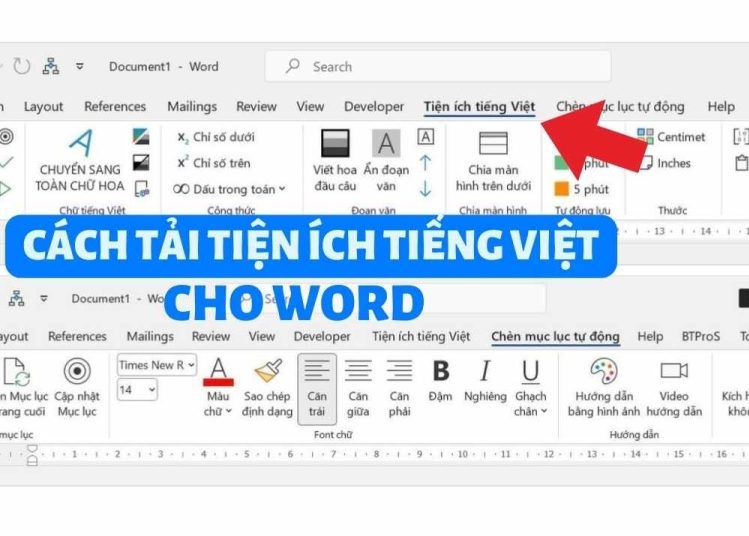Có thể bạn chưa biết, tiện ích Tiếng Việt trên Word sẽ là một công cụ vô cùng hiệu quả giúp bạn giải quyết nhiều công việc khác nhau một cách dễ dàng, tiện lợi, và tiết kiệm thời gian. Cùng Odex.vn tìm hiểu công cụ và cài đặt cho phần mềm Word của bạn nhé.
I. Tiện ích Tiếng Việt trên Word là gì?
Là một tiện ích bổ sung cho phép bạn thực hiện nhiều chức năng như:
- Chuyển font chữ nhanh chóng trên Word.
- Chuyển đổi qua lại chữ hoa và chữ thường.
- Có các hàm liên quan đến tính toán.
- Chỉnh sử đoạn văn bản nhanh chóng.
- Chia đôi màn hình Word để dễ dàng làm việc.
- Thiết lập chế độ lưu tự động, tránh mất tài liệu.
- Tạo mục lục tự động.
Nếu bạn biết cách ứng dụng tiện ích này, nó sẽ giúp ích cho bạn rất nhiều trong công việc đấy!
II. Hướng dẫn tải và cài đặt tiện ích Tiếng Việt
Trước khi cài đặt, hãy tải công cụ này tại đây nhé!
Bước 1: Mở file setup_tienichword để cài đặt.
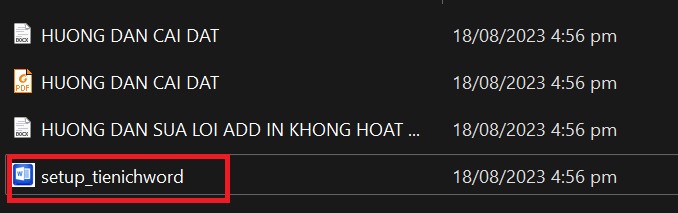
Bước 2: Nhấn “I accept the agreement” và Next.
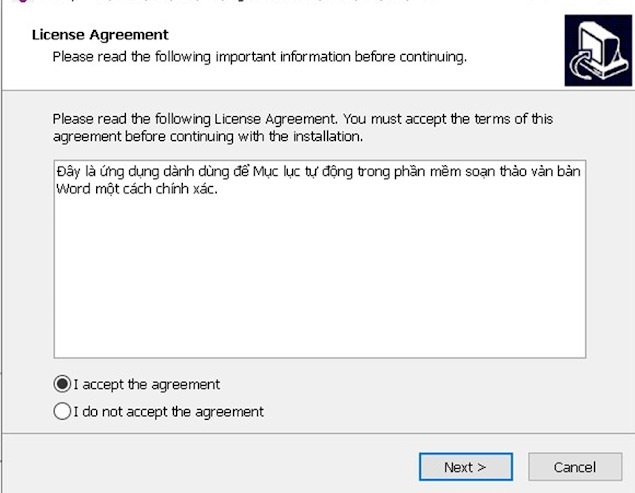
Bước 3: Chọn Next.
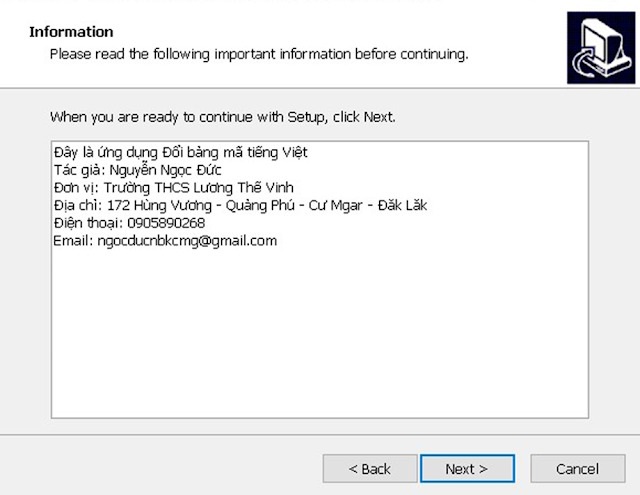
Bước 4: Chọn Install để tiến hành quá trình cài đặt.
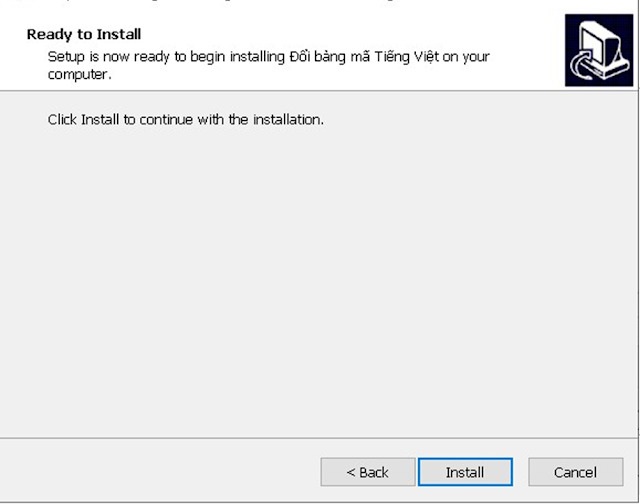
Bước 5: Chọn Next.
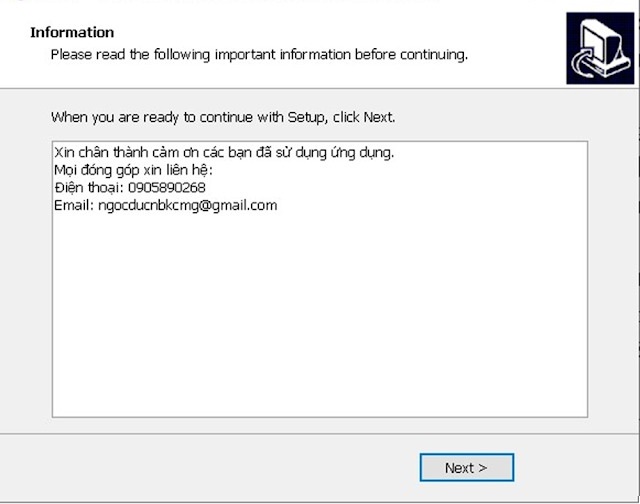
Bước 6: Nhấn Finish để cài đặt hoàn tất.
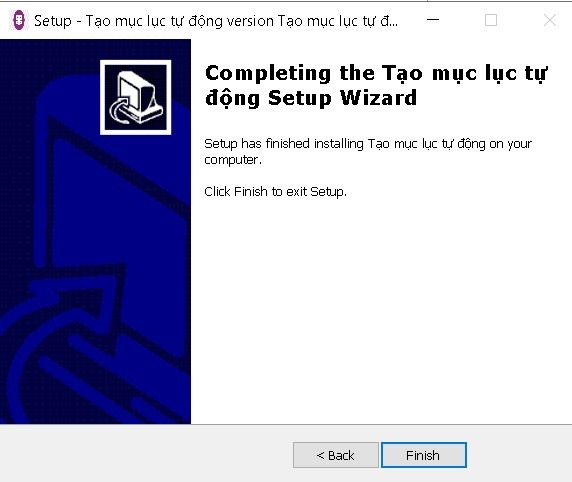
Bước 7: Mở phần mềm Word, cài đặt Menu chèn mục lục tực động bằng thao tác: Menu File > More > chọn Options.
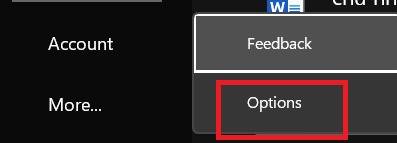
Bước 8: Chọn “Customize Ribbon” > Import/Export > Import Customization file.
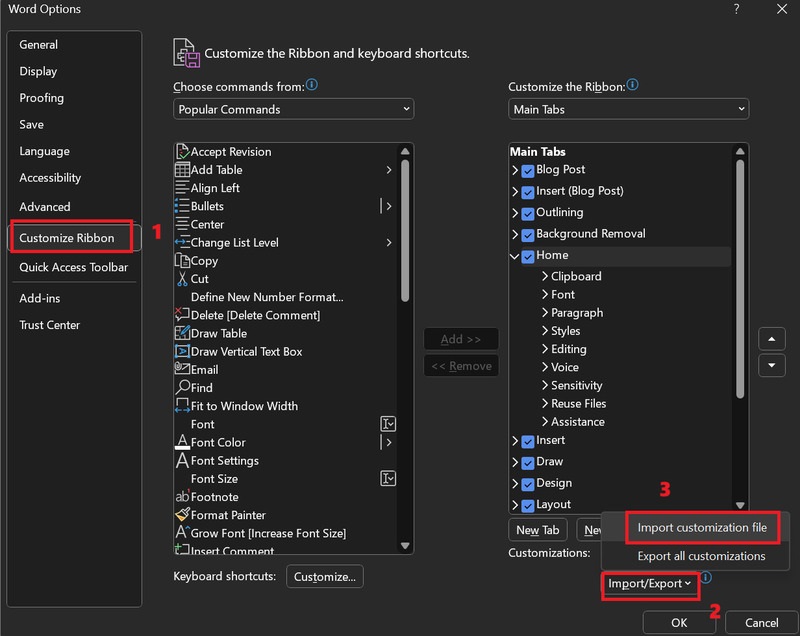
Bước 9: Bạn truy cập đường dẫn: C:\NND > Chọn thư mục NND > Chọn file Word Customizations.exportedUI > Nhấn nút Open để kích hoạt menu Chèn Tiện ích.

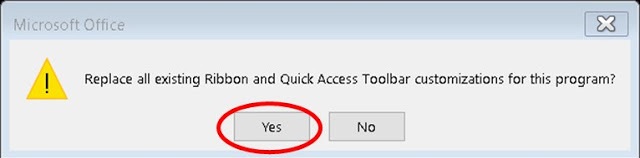
Buớc 10: Chọn Yes.
Bước 11: Chọn Ok để kích hoạt tính năng.
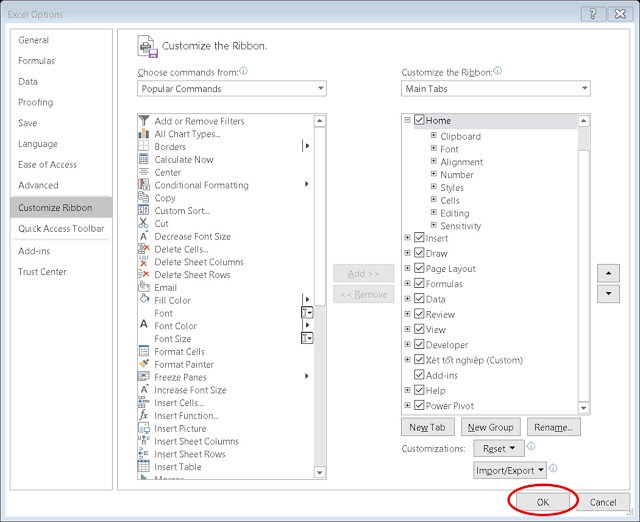
III. Hướng dẫn sử dụng tiện ích Tiếng Việt trên Word.
Các công cụ của tiện ích Tiếng việt sẽ có ngay trên thanh menu. Ví dụ như bạn có thể chỉnh sửa chèn mục lục bằng nút “Chèn vào mục lục.
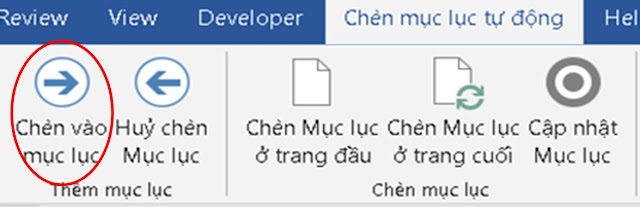
Hoặc bạn có thể chuyển đổi bảng mã một cách dễ dàng, tiện lợi.

Trên đây là những lợi ích, cách cài đặt và cách sử dụng tiện ích tiếng Việt trên Word. Odex.vn chắc chắn rằng bạn sẽ là một master của tin học văn phòng khi sử dụng công cụ này đó!